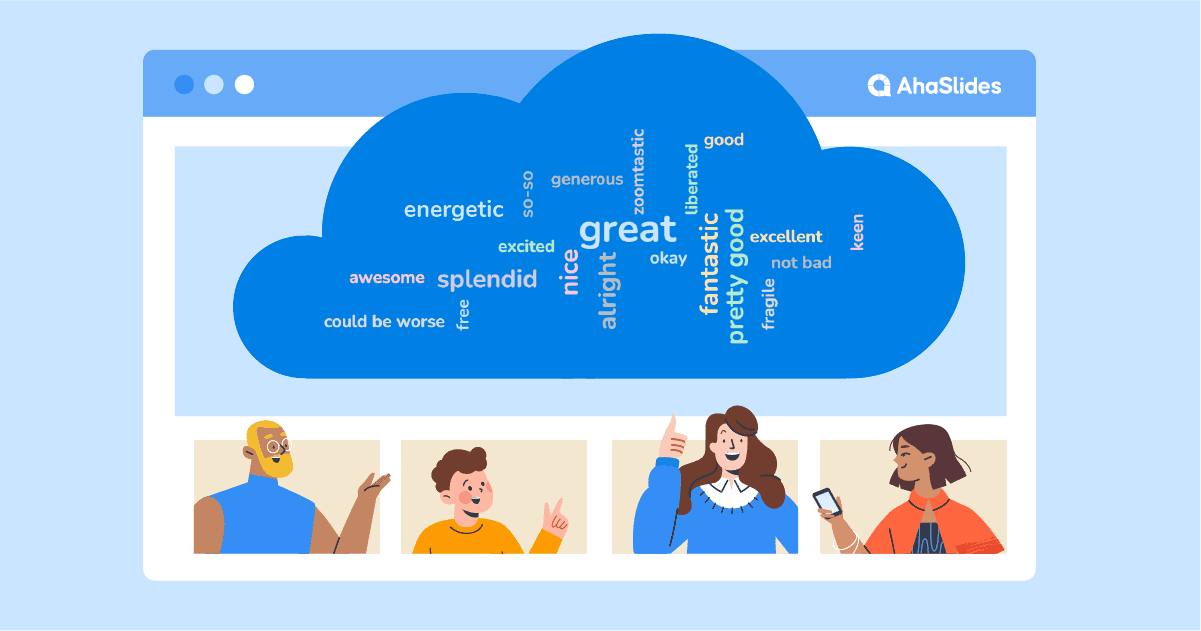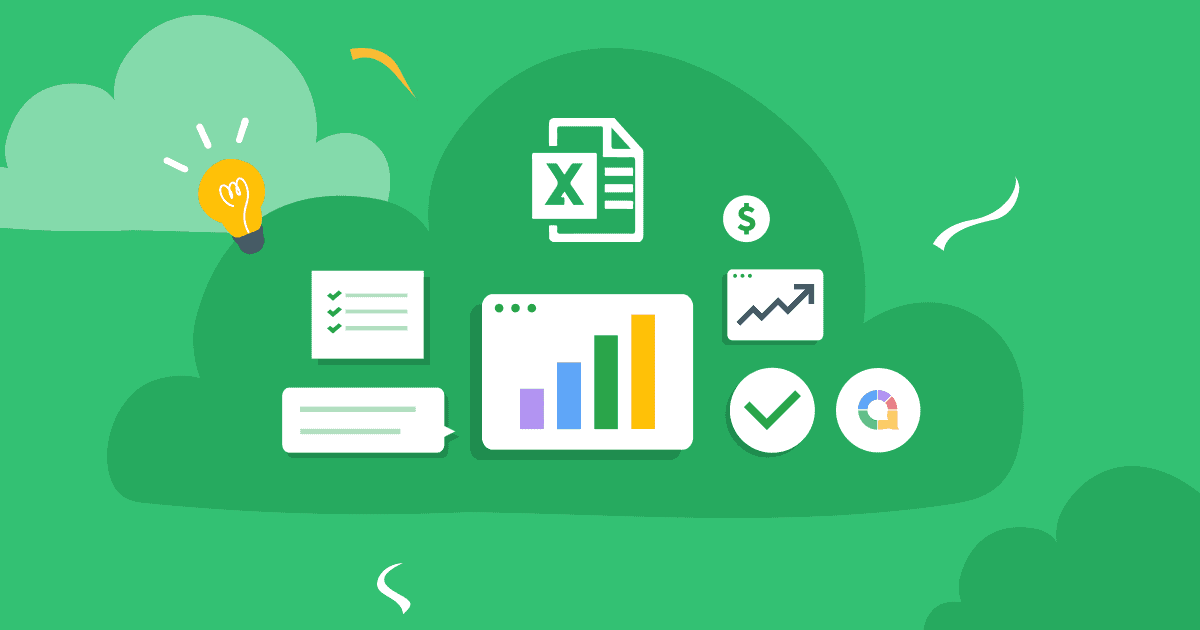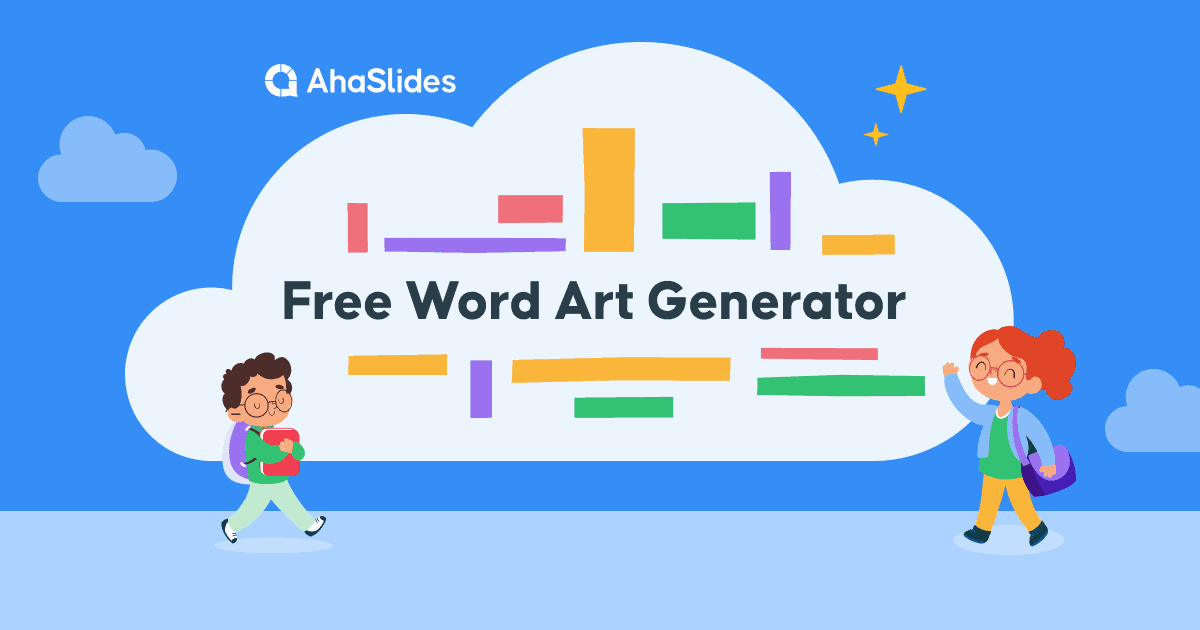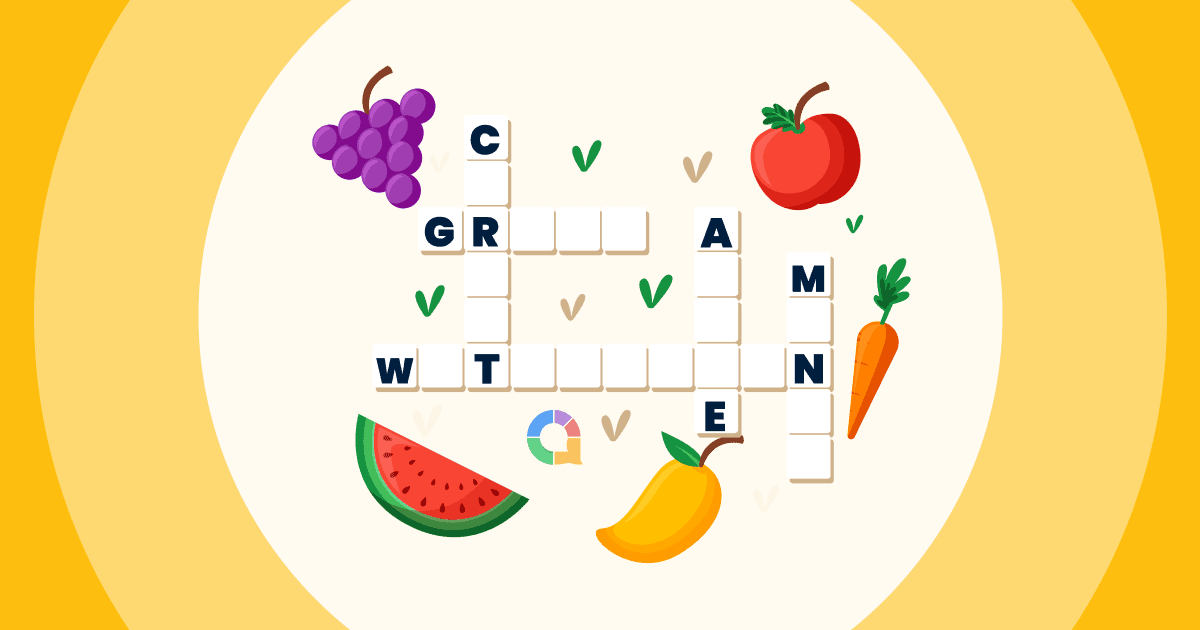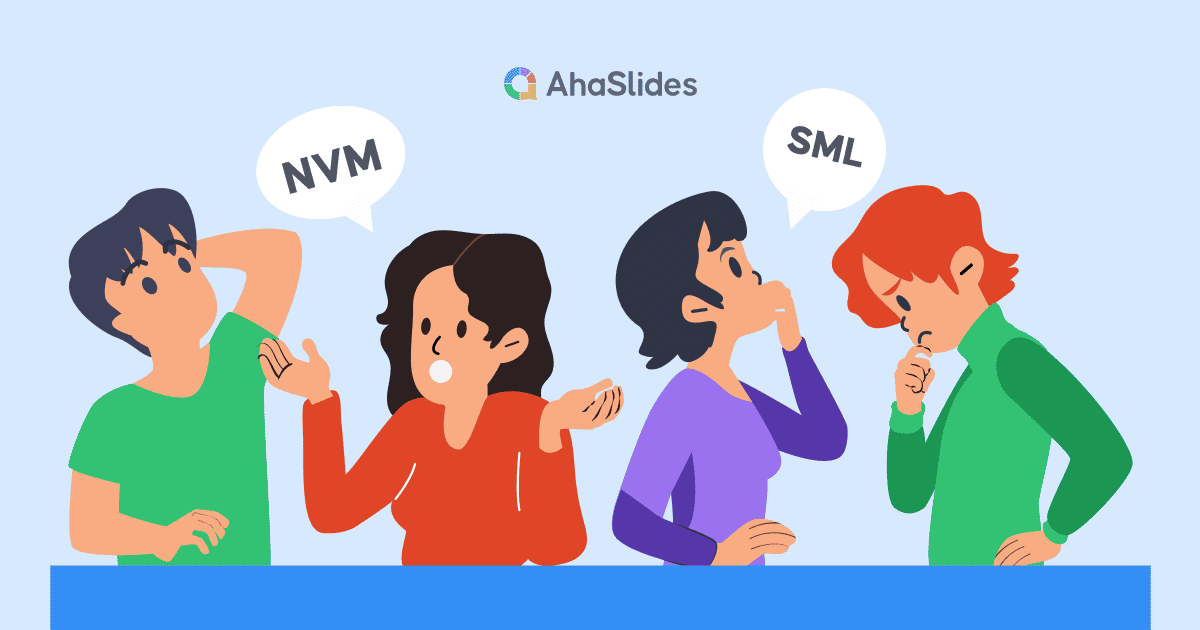Et par fakta er dukket op, siden Zoom overtog de virtuelle verdener af arbejde og skole. Her er to: du kan ikke stole på en Zoom-deltager, der keder sig, med en hjemmelavet baggrund, og lidt interaktivitet rækker langt. lang måde.
Zoom Word Cloud er et af de mest effektive tovejsværktøjer til at få dit publikum virkelig at lytte til, hvad du har at sige. Det engagerer dem, og det adskiller din virtuelle begivenhed fra de tegnende Zoom-monologer, vi alle er kommet til at afsky.
Her er 4 trin til at konfigurere din egen levende ordsky-generator på Zoom på under 5 minutter.
Indholdsfortegnelse
- Oversigt
- Hvad er en Zoom Word Cloud?
- Trin #1 Lav din egen ordsky
- Trin #2 Test det
- Trin #3 Kør dit Zoom-møde
- Trin #4 Host din Zoom Word Cloud
- Ekstra funktioner på AhaSlides Zoom World Cloud
- Word Cloud -skabeloner
- Ofte stillede spørgsmål
Oversigt
| Hvornår blev Zoom grundlagt? | 2011 |
| Hvor blev Zoom grundlagt? | San Jose, Californien |
| Hvorfor skal jeg bruge Zoom? | At afholde onlinemøder |
Brug AhaSlides til din livepræsentation
Selvom PowerPoint er et kraftfuldt præsentationsværktøj, kræver onlinemøder mere interaktivitet. Så lad os tjekke de komplette præsentationsguider fra AhaSlides for at engagere din publikums engagement!
Overvej at inkorporere disse værktøjer til brainstorming-sessioner og til at holde store grupper engagerede:
- AhaSlides Online Quiz Creator: Dette værktøj giver dig mulighed for at oprette interaktive quizzer og afstemninger, der fremmer deltagelse og måler forståelse.
- PowerPoint Word Cloud (eller lignende værktøjer): Visualiser gruppeidéer i realtid med en ordskygenerator. Dette kan hjælpe med at identificere fælles temaer og sætte gang i yderligere diskussion.
- Eller Gør læringen interaktiv! Brug afstemning i klasseværelset at holde eleverne engagerede.
Ved at kombinere præsentationsværktøjer med interaktive elementer kan du skabe dynamiske og engagerende onlinemøder, der holder dit publikum på tæerne!
Ordsky med billeder er den bedste måde at brainstorme på, da visuelle elementer udløser fantasi og inspiration. Du bør også kombinere dem for at bruge de bedste Google Wheel-alternativer – AhaSlides spinderok, at vælge folk, der spiller spil retfærdigt!
Lås op for kraften i AhaSlides online klassespilVores guide vil vise dig hvordan man laver en Zoom-quiz, og vi har endnu flere Zoom-tips for at få dine præsentationer til at skinne.

Start på få sekunder.
Lær, hvordan du opretter en ordentlig online ordsky, klar til at dele med din publikum!
🚀 Få gratis WordCloud☁️
Hvad er en Zoom Word Cloud?
Kort sagt er en Zoom-ordsky en interaktiv en ordsky, der deles via Zoom (eller anden videoopkaldssoftware), normalt under et virtuelt møde, webinar eller onlinelektion.
Vi har specificeret interaktiv her, fordi det er vigtigt at bemærke, at dette ikke bare er en statisk ordsky fyldt med forudfyldte ord. Dette er en live, samarbejdsbaseret ordsky, hvor alle dine Zoom-venner kan deltage indsende deres egne svar og se dem flyve rundt på skærmen. Jo mere et svar indsendes af dine deltagere, jo større og mere centralt vil det fremstå i ordskyen.
C
Lidt i stil med dette 👇

Normalt behøver en Zoom-ordsky ikke mere end en bærbar computer til præsentatoren (det er dig!), en gratis konto på ordsky-software som AhaSlides, og at hver Zoom-deltager har sin egen telefon.
Sådan får du en opsat på 5 minutter…
Kan du ikke afse 5 minutter?
Følg trinene i denne 2-minutters video, og del derefter din ordsky på Zoom med dit publikum!
Sådan kører du en Zoom Word Cloud gratis!
Dine Zoom-deltagere fortjener et kick af interaktiv sjov. Giv dem det i 4 hurtige trin!
Trin #1Opret en gratis ordsky
Tilmeld dig AhaSlides gratis og opret en ny præsentation. I præsentationseditoren kan du vælge 'ordsky' som din slidetype.
Når du har gjort dette, skal du blot indtaste det spørgsmål, du vil stille dit publikum, for at oprette din Zoom-ordsky. Her er et eksempel 👇

Derefter kan du ændre indstillingerne for din cloud efter din smag. Nogle ting, du kan ændre, er…
- Vælg, hvor mange gange en deltager kan svare.
- Afslør ordene, når alle har svaret.
- Bloker bandeord, der er indsendt af dit publikum.
- Anvend en frist for besvarelse.
👊 BonusDu kan fuldt ud tilpasse, hvordan din ordsky ser ud, når du præsenterer den på Zoom. I fanen 'Tilpas' kan du ændre tema, farver og baggrundsbillede, eller du kan lære mere om, hvordan du opretter en ordsky med billeder sammen med Zoom-funktionen!

Trin #2: Test det
Så er din Zoom-ordsky fuldt konfigureret. For at se, hvordan det hele fungerer til din virtuelle begivenhed, kan du indsende et testsvar ved hjælp af 'deltagervisning' (eller bare se vores 2-minutters video).
Klik på knappen 'Deltagervisning' under dit slide. Når telefonen på skærmen dukker op, skal du skrive dit svar og trykke på 'send'. Der er det første svar i din ordsky. (Bare rolig, det er meget mindre skuffende, når du får flere svar!)

💡 HuskeDu bliver nødt til at slette dette svar fra din ordsky, før du bruger den via Zoom. For at gøre dette skal du blot klikke på 'Resultater' i navigationslinjen og derefter vælge 'Ryd publikumssvar'.
Trin #3: Afhold dit Zoom-møde
Så din ordsky er fuldført og afventer svar fra dit publikum. Tid til at gå og hente dem!
Start dit Zoom-møde og kør det igennem, som du normalt ville. Når du vil køre din ordsky, skal du gøre følgende…
- Åbn din præsentation i AhaSlides-editoren.
- Tryk på 'delingsskærm' og vælg det vindue, der indeholder AhaSlides.
- I AhaSlides-editoren skal du trykke på den blå 'Præsenter'-knap i øverste højre hjørne.
- Bed dine deltagere om at tage deres telefoner frem og skrive URL'en i deres telefons browser.
👊 Bonus: Du kan klikke på toppen af din ordsky for at afsløre en QR-kode. Deltagerne kan se dette gennem skærmdeling, så de skal bare scanne det med deres telefoner for at deltage med det samme.

Trin #4: Vær vært for din Zoom Word Cloud
Nu burde alle have tilmeldt sig din ordsky og være klar til at indtaste deres svar på dit spørgsmål. Alt de skal gøre er at skrive deres svar på deres telefon og trykke på 'send'.
Når en deltager har indsendt sit svar, vil svaret blive vist i ordskyen, ligesom i din test.

Og det er det! Du kan få din ordsky op og engagere på ingen tid overhovedet, helt gratis. Tilmeld dig AhaSlides at komme i gang!
???? Klassesvarssystem i topklasseKombiner kraften fra AhaSlides med et førende responssystem til klasseværelset. Dette giver mulighed for feedback i realtid, quizzer og interaktive afstemninger, der holder eleverne engagerede og måler deres forståelse.
Ekstra funktioner på AhaSlides Zoom Word Cloud
- Tilføj en billedprompt – Stil et spørgsmål baseret på et billede. Du kan tilføje en billedprompt til din ordsky, som vises på din enhed og dit publikums telefoner, mens de svarer. Prøv et spørgsmål som Beskriv dette billede med ét ord.
- Slet indlæg – Som vi nævnte, kan du blokere bandeord i indstillingerne, men hvis der er andre ord, du hellere ikke vil have vist, kan du slette dem ved blot at klikke på dem, når de vises.
- Tilføj lyd – Dette er en funktion, som du bare ikke finder på andre kollaborative ordskyerDu kan tilføje et lydspor, der afspilles både fra din enhed og dit publikums telefoner, mens du præsenterer din ordsky.
- Eksporter dine svar – Gem resultaterne fra din Zoom-ordsky enten i et Excel-ark, der indeholder alle svarene, eller i et sæt JPG-billeder, så du kan tjekke tilbage på et senere tidspunkt.
- Tilføj flere dias – AhaSlides har vej mere at tilbyde end blot en live ordsky. Ligesom skyen er der slides, der hjælper dig med at oprette interaktive afstemninger, brainstorming-sessioner, spørgsmål og svar, live quizzer og event-sessioner. powerpoint word cloud.
- Flere spil med AhaSlides, se de sjoveste zoom spil nogensinde!
Ofte stillede spørgsmål
Hvad er en Zoom Word Cloud?
Kort sagt er en Zoom-ordsky en interaktiv ordsky, der deles via Zoom (eller anden videoopkaldssoftware), normalt under et virtuelt møde, webinar eller onlinelektion.
Hvorfor bruge Zoom Word Cloud?
Zoom-ordskyen er et af de mest effektive tovejsværktøjer til at få dit publikum til virkelig at lytte til, hvad du har at sige. Det engagerer dem, og det adskiller din virtuelle begivenhed fra de langsomme Zoom-monologer, vi alle er kommet til at afsky.